Behoben: Das zugeordnete Laufwerk wird beim Kopieren großer Dateien unter Windows getrennt
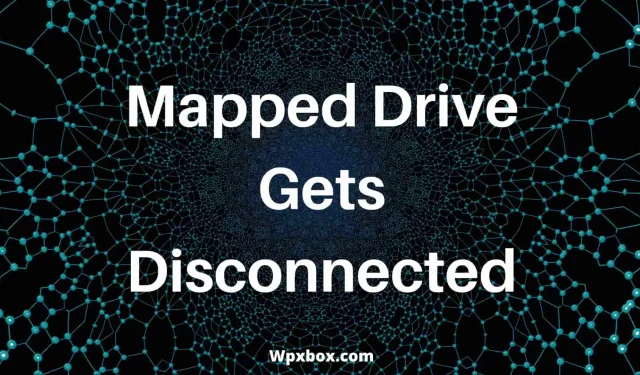
Ein zugeordnetes Laufwerk ist nützlich, wenn Sie Dateien zwischen mehreren Computern über ein Netzwerk übertragen möchten. Beim Kopieren großer Dateien geht das angeschlossene Laufwerk jedoch manchmal offline. Dies geschieht normalerweise, weil Windows sich nach einer bestimmten Zeitspanne automatisch von einer Sitzung abmeldet. Glücklicherweise ist die Behebung des Problems nicht schwierig. Im Folgenden finden Sie alle Möglichkeiten, den Fehler zu beheben:
Warum wird die Verbindung zum angeschlossenen Laufwerk getrennt?
Es kann verschiedene Gründe dafür geben, dass Ihr angeschlossenes Laufwerk offline geht. Laut Microsoft kann ein zugeordnetes Laufwerk offline gehen, wenn es zu lange inaktiv ist, um zu verhindern, dass Serverressourcen durch ungenutzte Sitzungen verschwendet werden. Normalerweise schaltet es sich aus, wenn das angeschlossene Laufwerk etwa 15 Minuten lang nicht verwendet wird.
Es kann jedoch auch andere Gründe dafür geben. Beispielsweise könnte der Quellcomputer eines zugeordneten Laufwerks offline sein, das Laufwerk könnte fehlerhaft sein oder es könnten Netzwerkprobleme vorliegen.
Behoben: Das zugeordnete Laufwerk wird beim Kopieren großer Dateien unter Windows getrennt
Obwohl das Problem aus vielen Gründen auftreten kann, ist es recht einfach, es zu beheben. Um den Fehler zu beheben, können Sie folgende Methoden ausprobieren:
- Befehlszeilenmethode
- Verwendung der Registry
Sie benötigen Administratorrechte, um diese Schritte auszuführen. Erstellen Sie außerdem eine Systemwiederherstellung, bevor Sie Änderungen an der Registrierung vornehmen.
1] Deaktivieren Sie die Funktion zum automatischen Trennen der Verbindung über die Befehlszeile.
Wie bereits erwähnt, trennt Windows verbundene Laufwerke nach einer bestimmten Zeit automatisch. Um dies zu verhindern, können Sie diese Funktion deaktivieren. Dazu müssen Sie die folgenden Schritte ausführen:
- Klicken Sie mit der rechten Maustaste auf das Startmenü.
- Klicken Sie auf Windows-Terminal (Admin) > Ja.
- Kopieren Sie im Windows-Terminal den folgenden Befehl, führen Sie ihn aus und drücken Sie die Eingabetaste.
net config server /autodisconnect:-1
2] Deaktivieren Sie die automatische Trennung über die Registrierung.
Sie können die automatische Deaktivierungsfunktion auch über die Registrierung ändern. Allerdings kann Regedit die Funktion zum automatischen Trennen der Verbindung auf der Serverseite nicht deaktivieren. Sie haben jedoch die Möglichkeit, die standardmäßige Zeitüberschreitungsdauer für die Funktion zum automatischen Trennen der Verbindung zu ändern. Und befolgen Sie dazu diese Schritte:
- Drücken Sie Windows-Taste + R, um Ausführen zu starten.
- Geben Sie Regedit ein und drücken Sie die Eingabetaste.
- Gehen Sie zum folgenden Ort:
HKEY_LOCAL_MACHINE\SYSTEM\CurrentControlSet\Services\lanmanserver\parameters
- Im rechten Bereich finden Sie den Wert für die automatische Abschaltung. Klicken Sie mit der rechten Maustaste darauf und wählen Sie Bearbeiten.
- Wenn der Wert für die automatische Deaktivierung nicht angezeigt wird, klicken Sie mit der rechten Maustaste auf eine leere Fläche, wählen Sie „Neu“ > „REG_DWORD“ > „Auto-deaktivieren“ und drücken Sie die Eingabetaste.
- Wählen Sie im Bearbeitungsfenster Hexadezimalwert aus.
- Geben Sie abschließend ffffffff in das Datenfeld ein und klicken Sie auf OK.
Abgesehen von der Serverseite wird die Sitzung auf der Clientseite getrennt, wenn die Verbindung zu lange inaktiv ist. Sie können jedoch die Betriebszeit Ihres Client-Computers verlängern, indem Sie einen KeepConn-Wert erstellen. Gehen Sie dazu folgendermaßen vor:
- Drücken Sie die Windows-Taste + R, um die Eingabeaufforderung „Ausführen“ zu starten.
- Geben Sie Regedit ein und drücken Sie die Eingabetaste, um den Registrierungseditor zu öffnen.
- Gehen Sie zum folgenden Ort:
HKEY_LOCAL_MACHINE\SYSTEM\CurrentControlSet\Services\lanmanworkstation\parameters
- Klicken Sie nun mit der rechten Maustaste, wählen Sie Neu > REG_DWORD-Wert und nennen Sie ihn KeepConn.
- Doppelklicken Sie abschließend auf den Wert und geben Sie einen Wert zwischen 1 und 65535 Sekunden ein. Der Standardwert ist auf 600 Sekunden oder 10 Minuten eingestellt. Um jedoch ein ungewolltes Herunterfahren des Servers zu verhindern, legen Sie den Maximalwert fest.
Abschluss
Dies waren also einige schnelle Möglichkeiten, die Trennung des zugeordneten Laufwerks beim Kopieren großer Dateien in Windows zu beheben. Ich empfehle, die Funktion zum automatischen Herunterfahren von Windows zu deaktivieren, um künftigen Problemen vorzubeugen. Sie können jedoch die Einstellungen entsprechend Ihrer Nutzung selbst auswählen.
Wie deaktiviere ich ein deaktiviertes Netzlaufwerk?
Sie können das Netzlaufwerk deaktivieren, indem Sie zu Datei-Explorer > Dieser PC gehen. Klicken Sie dann unter „Netzwerkstandorte“ mit der rechten Maustaste auf das Laufwerk, das Sie deaktivieren möchten, und wählen Sie „Deaktivieren“. Das Laufwerk ist dann nicht mehr auf Ihrem Computer verfügbar.
Wie ordne ich ein Netzlaufwerk in Windows dauerhaft zu?
Um ein Netzlaufwerk zuzuordnen, müssen Sie zunächst die Netzwerkerkennung aktivieren, indem Sie zu Systemsteuerung > Netzwerk und Internet > Netzwerk- und Freigabecenter > Erweiterte Freigabeeinstellungen ändern gehen.
Aktivieren Sie hier alle anderen Funktionen. Um den Passwortschutz freizugeben, deaktivieren Sie sie unbedingt. Gehen Sie anschließend zu Datei-Explorer > Dieser PC, klicken Sie auf das Symbol mit den drei Punkten und wählen Sie „Netzlaufwerk zuordnen“. Klicken Sie dann auf „Durchsuchen“ und wählen Sie den Ordner aus, den Sie online freigeben möchten, und schon sind Sie fertig.


Schreibe einen Kommentar